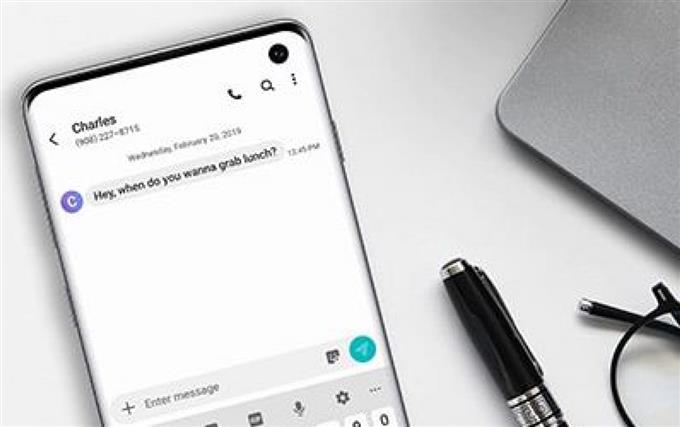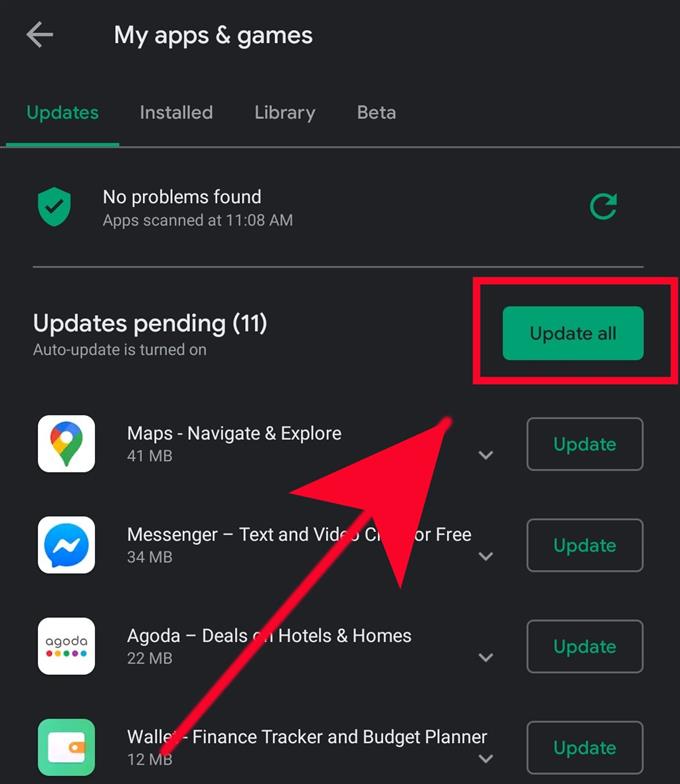A medida que Android 10 se lanza lentamente a millones de dispositivos Samsung, hemos recibido informes de que algunos teléfonos o tabletas no enviarán MMS. Si eres uno de los usuarios desafortunados con este problema, te alegrará saber que hay una lista de soluciones fáciles que puedes probar. Esta guía le mostrará lo que debe hacer..
La solución de problemas de MMS no enviará problemas en su Samsung
Tiempo necesario: 10 minutos..
Deberá verificar una serie de factores si su dispositivo Samsung no envía MMS. Dichos factores pueden variar según el modelo de su teléfono, la versión del software o las aplicaciones. A continuación se presentan las soluciones efectivas comunes que generalmente recomendamos para cualquier MMS o problemas de mensajes de texto.
- Habilitar datos móviles.
MMS no puede funcionar si no hay datos móviles o conexión de datos móviles. Asegúrate de que tus datos móviles funcionen tocando su icono de encendido y apagado. Alternar el interruptor a veces puede iniciar una conexión defectuosa.
Asegúrese de que cuando envíe MMS, la señal en su dispositivo sea excelente. Debe haber al menos 3 barras de señal presentes. Esto asegura que la conexión de datos móviles sea sólida.
Otra cosa a considerar es seleccionar la red más rápida disponible para usted. Si su dispositivo está utilizando una red 2G o 3G, la conexión de datos puede ser lenta y no puede manejar el tráfico MMS.
Si ha marcado todas estas cosas y MMS sigue sin enviarse, continúe solucionando problemas con su dispositivo Samsung siguiendo el resto de las soluciones a continuación.
- Instalar actualizaciones de operador.
Su proveedor puede publicar actualizaciones para mejorar sus servicios o corregir errores conocidos de la red de vez en cuando. Asegúrese de instalar cualquier actualización de software o proveedor que pueda estar disponible. Por lo general, un dispositivo Samsung está configurado para notificar automáticamente a un usuario sobre cualquier actualización nueva, pero también puede verificar manualmente si hay actualizaciones. Configuración> Actualización de software> Descargar e instalar.
Mientras lo hace, asegúrese de tomarse el tiempo de buscar actualizaciones de la aplicación. Abra Play Store y vea si hay alguna aplicación que tenga una actualización pendiente para instalar.
- Reiniciar configuración de la red.
Algunos problemas de datos móviles son causados por una configuración de red incorrecta u obsoleta. Esto a veces puede ocurrir después de una actualización de software importante, como cuando actualiza de Android 9 a 10. Hemos elaborado este artículo en particular porque recibimos algunos informes sobre MMS que no envía problemas después de una actualización de Android 10. Asegúrese de que la configuración de red de su Samsung esté intacta actualizándola en este momento. No perderá ningún dato personal cuando restablezca la configuración de red en su dispositivo para que se pueda hacer de forma segura.

- Reiniciar la aplicación de mensajería.
Forzar el cierre de una aplicación a veces puede funcionar de manera efectiva si una aplicación que se comporta mal se ha estado ejecutando durante mucho tiempo. Asegúrese de reiniciar la aplicación de mensajería antes de intentar enviar MMS nuevamente. Dado que tiene un problema de mensajes de texto o MMS, es importante que primero solucione los problemas de la aplicación de mensajería. Si esto no funciona, intente borrar el caché y los datos de la aplicación.

- Borrar la memoria caché y los datos de la aplicación de mensajería.
Un buen paso de seguimiento de solución de problemas después de forzar el cierre de la aplicación de mensajería es borrar su caché. Los cambios del sistema a veces pueden provocar algunos problemas de la aplicación a medida que su caché cambia o queda desactualizada. Para asegurarse de que su aplicación de mensajería use un caché actualizado, puede borrar el caché ahora. No se preocupe, ya que esto no dará lugar a ninguna pérdida de sus datos personales. Una vez que haya eliminado el caché, intente enviar un MMS nuevamente.
También debe eliminar los datos de la aplicación si MMS aún no funciona. Este paso de resolución de problemas devolverá la aplicación a sus valores predeterminados de fábrica y puede provocar la pérdida de sus mensajes. Asegúrese de respaldar sus mensajes con anticipación.
Aprenda cómo borrar el caché y los datos de una aplicación en esta publicación.
- Devuelva la configuración del software del dispositivo a los valores predeterminados (restablecimiento de fábrica).
Algunas formas de problemas de mensajes de texto requieren una revisión completa del software. Si su teléfono o tableta Samsung aún no envía MMS en este momento, intente borrar el dispositivo con un restablecimiento de fábrica. Esto borrará sus datos personales, como fotos, videos, mensajes, contactos, etc., así que asegúrese de crear una copia de seguridad de sus datos antes de hacerlo. Puede usar Samsung Smart Switch, Samsung Cloud o Google Cloud para crear su copia de seguridad.

- Póngase en contacto con su operador de red.
No todos los problemas de MMS se deben a un error en su dispositivo. Si ninguna de las sugerencias anteriores le ha ayudado, debe obtener ayuda de su proveedor. Puede haber un problema con su cuenta o con su red en este momento. Asegúrate de contarles todos los pasos de solución de problemas que has hecho hasta ahora.

Lecturas sugeridas:
- Cómo arreglar Instagram se ha detenido en Samsung (Android 10)
- Cómo reparar el error de la interfaz de usuario del sistema en Samsung (Android 10)
- Cómo desinfectar su dispositivo Samsung para prevenir el coronovirus
- Cómo reparar el error de humedad detectada en Samsung (Android 10)